9 façons de corriger l'erreur de connexion Snapchat
Publié: 2021-03-10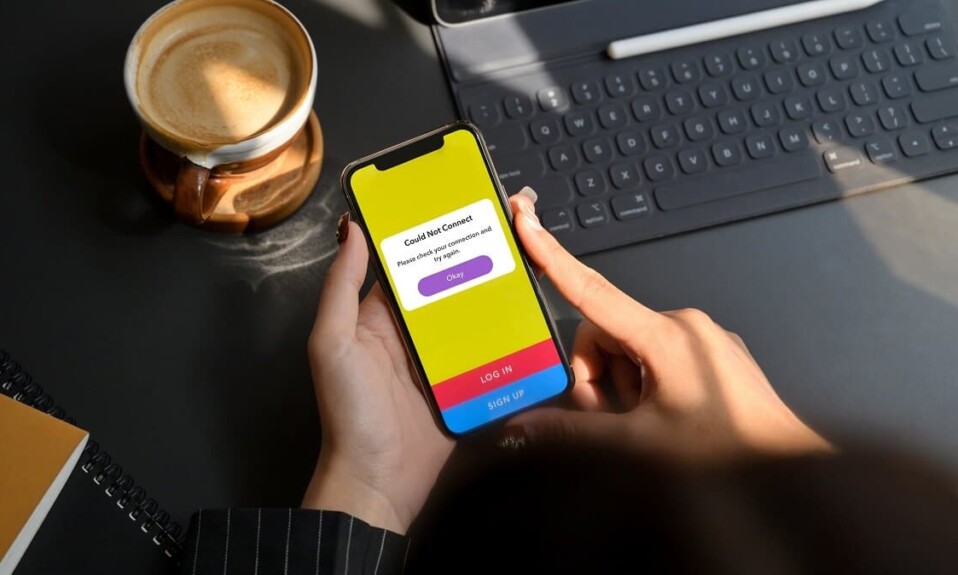
Nous utilisons tous Snapchat pour cliquer sur de superbes photos et les partager avec notre famille et nos amis. Snapchat est populaire pour fournir des filtres incroyables. Snapchat est également considéré comme le moyen le plus rapide de partager un moment. Vous pouvez partager vos photos avec vos contacts en un rien de temps. De plus, vous pouvez également capturer de petites vidéos avec Snapchat et les partager avec vos amis. Vous pouvez partager des histoires Snapchat ou voir ce que les autres ajoutent à leurs histoires.
Une chose qui nous frustre est l'erreur de connexion Snapchat. Il y a beaucoup de raisons à ce problème. Peut-être que votre réseau mobile ne fonctionne pas correctement ou que les serveurs de Snapchat sont en panne. Si vous êtes quelqu'un qui rencontre les mêmes problèmes, nous sommes ici avec un guide qui vous aidera à corriger l'erreur de connexion Snapchat . Par conséquent, vous devez lire jusqu'à la fin pour résoudre votre problème.
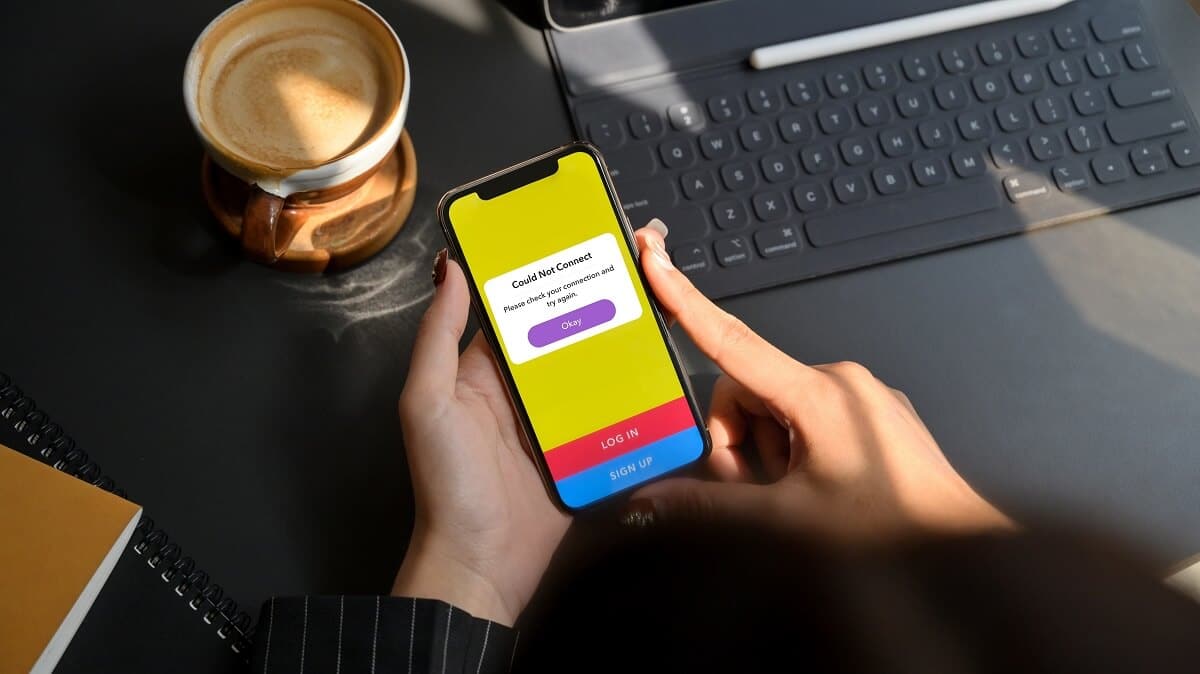
Contenu
- 9 façons de corriger l'erreur de connexion Snapchat
- Méthode 1 : réparer la connexion réseau
- Méthode 2 : fermez l'application Snapchat et relancez-la
- Méthode 3 : Redémarrez votre smartphone
- Méthode 4 : Mettre à jour Snapchat
- Méthode 5 : Désactiver le mode d'économie d'énergie et d'économie de données
- Méthode 6 : désactiver le VPN
- Méthode 7 : désinstaller Snapchat
- Méthode 8 : désinstaller les applications tierces
- Méthode 9 : Contacter l'assistance Snapchat
9 façons de corriger l' erreur de connexion Snapchat
Il existe de nombreuses raisons d'erreur de connexion Snapchat. Nous avons fait des recherches et vous avons apporté ce guide ultime qui s'avérera être une bouée de sauvetage lorsque vous essayez de corriger une erreur de connexion Snapchat.
Méthode 1 : réparer la connexion réseau
L'une des raisons possibles de l'erreur de connexion Snapchat pourrait être votre connexion réseau lente. Une connexion réseau est l'une des principales exigences pour se connecter aux serveurs Snapchat. Si vous rencontrez des problèmes de réseau, vous pouvez essayer les étapes ci-dessous :
a) Activer le mode avion
Parfois, vos connexions au réseau mobile deviennent médiocres et votre téléphone ne peut pas se connecter à Internet. Le mode avion vous aide à résoudre tout problème de réseau. Lorsque vous activez votre mode avion, il désactive votre réseau mobile, votre connexion Wifi et même votre connexion Bluetooth. Cependant, le mode avion a été conçu pour que les voyageurs en vol arrêtent la communication avec l'équipement de l'avion.
1. Accédez à votre panneau de notification et appuyez sur l'icône " Avion ". Pour le désactiver, appuyez à nouveau sur la même icône " Avion ".
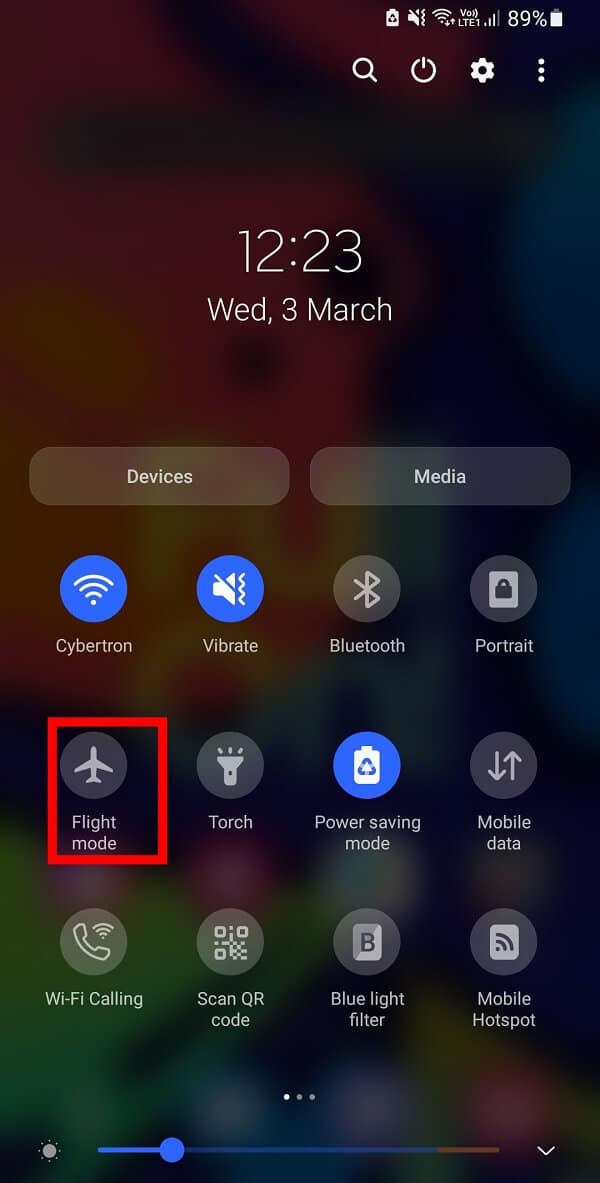
b) Passer à un réseau stable
Dans le cas où l'astuce « mode avion » ne fonctionne pas pour vous, vous pouvez essayer de passer à un réseau plus stable. Si vous utilisez vos données mobiles, essayez de passer à une connexion Wifi . De la même manière, si vous utilisez le Wifi, essayez de basculer sur vos données mobiles . Cela vous aidera à déterminer si la connexion réseau est la raison de l'erreur de connexion Snapchat.
1. Éteignez vos données mobiles et allez dans « Paramètres » et appuyez sur « WiFi », puis passez à une autre connexion Wi-Fi disponible.
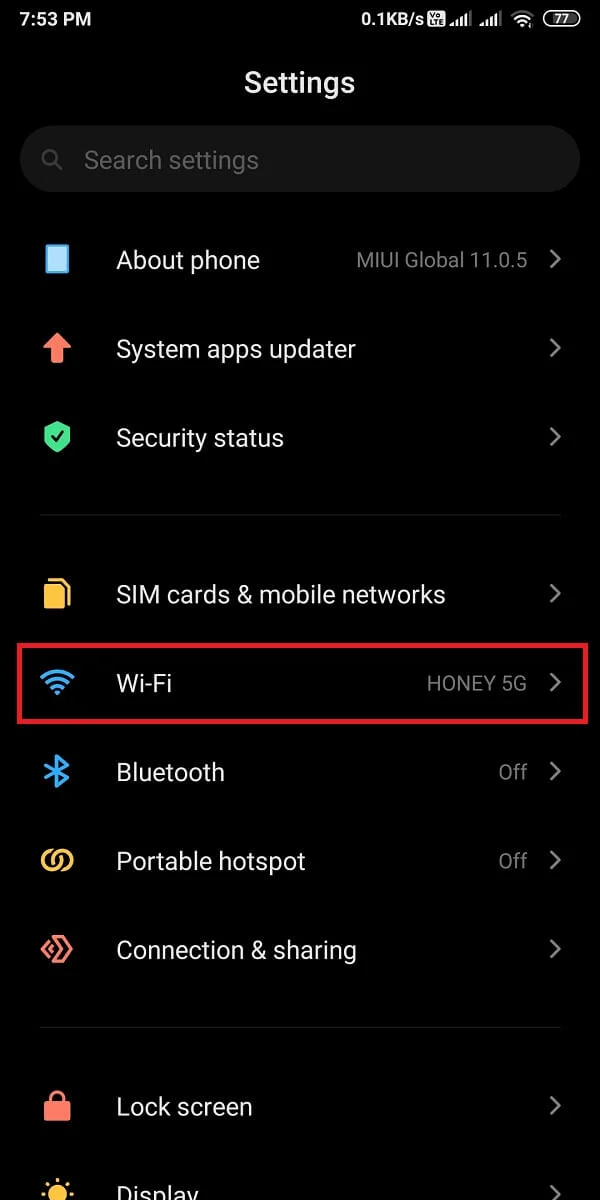
Si vous utilisez un iPhone, accédez à Paramètres > WLAN et activez-le ou passez à une autre connexion Wi-Fi disponible.
Méthode 2 : fermez l'application Snapchat et relancez-la
Parfois, attendre que l'application réponde est la meilleure option pour vous. Tout ce que vous avez à faire est de fermer l'application Snapchat et de la supprimer des applications récemment utilisées . Il est possible que Snapchat rencontre des problèmes à un moment donné et qu'il soit corrigé automatiquement après la réouverture de l'application.
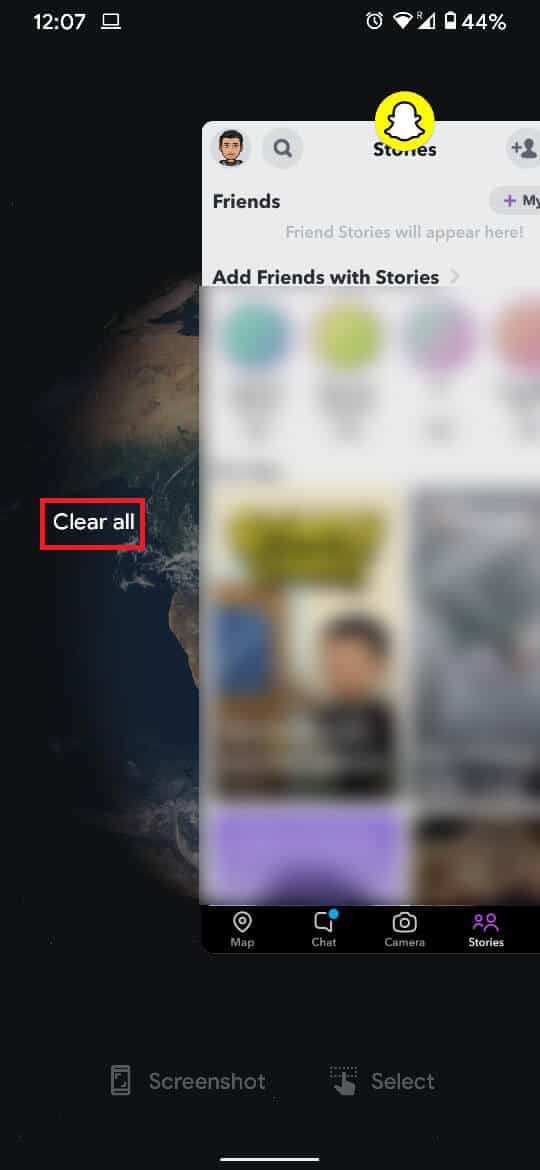
Méthode 3 : Redémarrez votre smartphone
Cela peut sembler stupide, mais le redémarrage de votre téléphone résout instantanément de nombreux problèmes. Par exemple, si votre téléphone ne fonctionne pas correctement, le redémarrage de votre téléphone fera le travail pour vous . De la même manière, vous pouvez rencontrer le même problème lorsque vous voyez une erreur de connexion Snapchat.
Pour redémarrer votre téléphone, appuyez longuement sur le bouton d'alimentation jusqu'à ce que vous obteniez des options telles que Éteindre, Redémarrer et Mode d'urgence. Appuyez sur l'icône " Redémarrer " et relancez Snapchat une fois le Smartphone allumé.
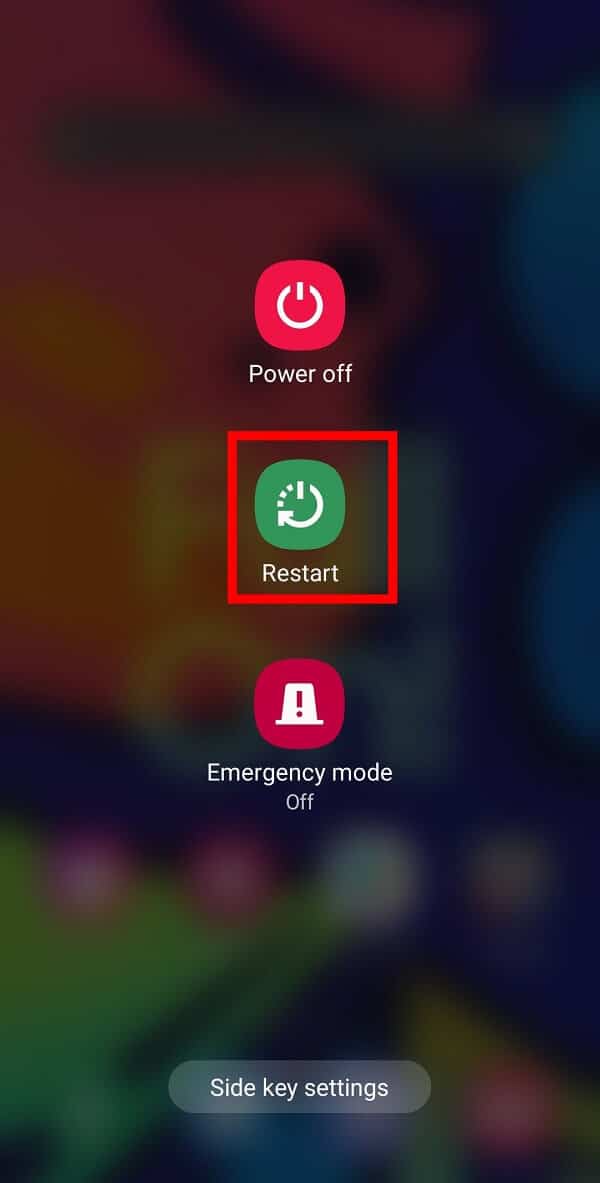

Lisez aussi : Comment enregistrer sans appuyer sur le bouton dans Snapchat ?
Méthode 4 : Mettre à jour Snapchat
Vous devez être conscient que toutes les petites mises à jour n'apportent pas beaucoup de changements à l'application. Mais certainement, ces petites mises à jour apportent des améliorations de bogues qui vous aident à résoudre vos problèmes après la mise à jour vers la dernière version. Vous devez vous rendre sur votre App Store ou Play Store et vérifier si l'application Snapchat a une mise à jour ou non.
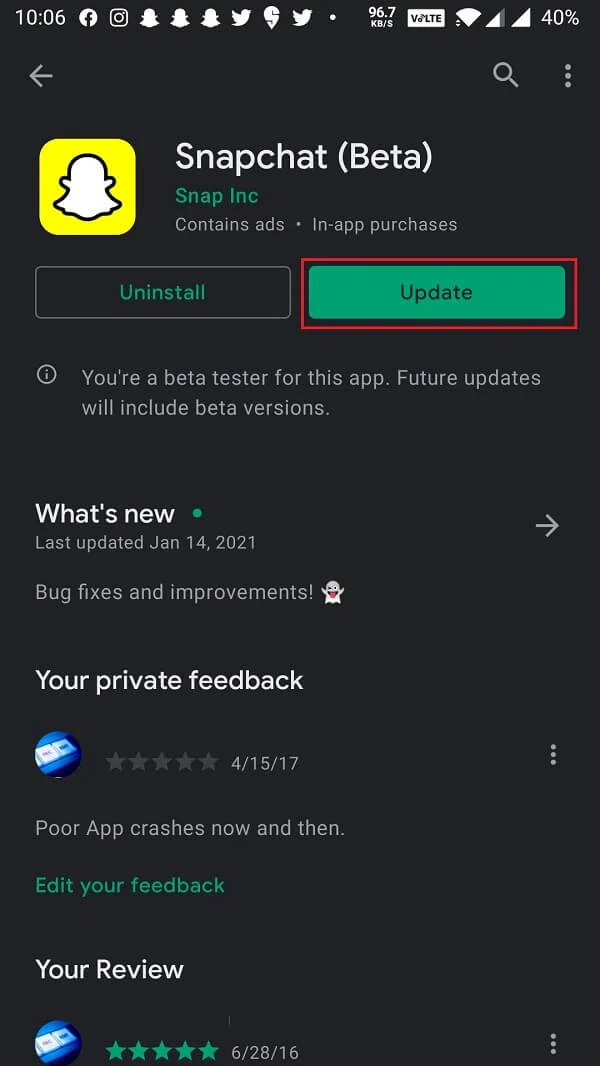
Méthode 5 : Désactiver le mode d'économie d'énergie et d'économie de données
Les modes d'économie d'énergie sont conçus pour économiser la durée de vie de votre batterie et vous offrir une expérience incroyable même lorsque vous êtes à court de batterie. Mais ce mode restreint également les données en arrière-plan, ce qui signifie qu'il empêchera d'autres applications d'utiliser vos données mobiles. Les modes d'économie de données causent également le même problème. Vous devez donc désactiver ces modes pour tirer le meilleur parti de votre smartphone.
Pour désactiver le mode économie d'énergie :
1. Allez dans les Paramètres de votre téléphone portable.
2. Dans la liste, appuyez sur " Entretien de la batterie et de l'appareil ".
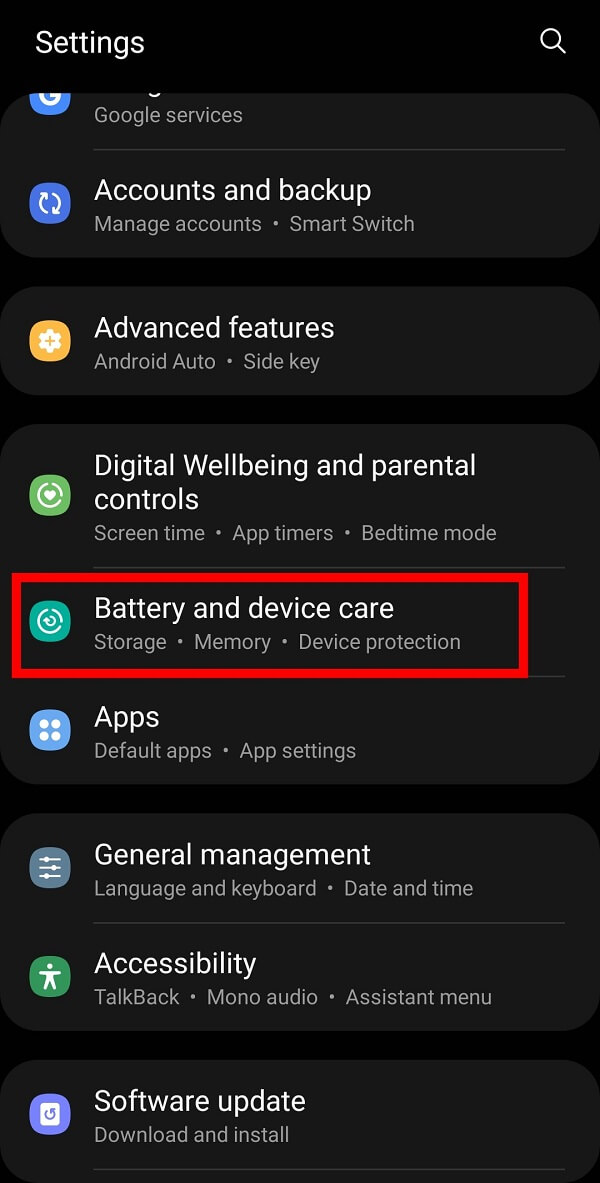
3. Sur l'écran suivant, appuyez sur " Batterie ".
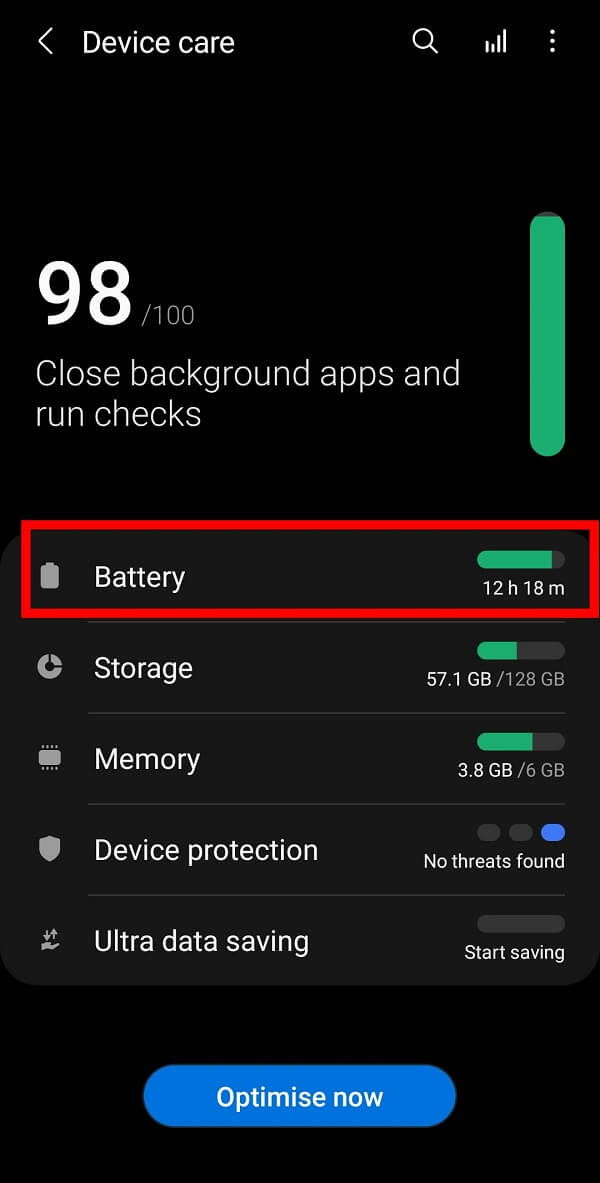
4. Ici, vous pouvez voir « Mode d'économie d'énergie ». Assurez-vous de l'éteindre .
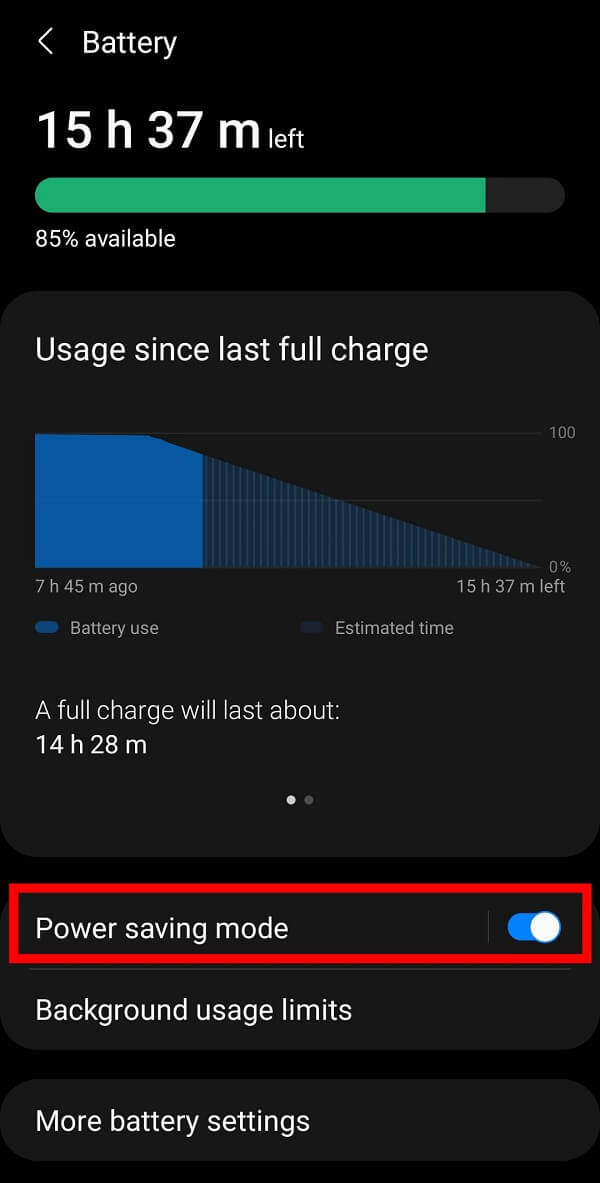
Pour désactiver le mode d'enregistrement des données :
1. Allez dans Paramètres et appuyez sur « Connexions » ou « WiFi » parmi les options disponibles et appuyez sur « Utilisation des données » sur l'écran suivant.
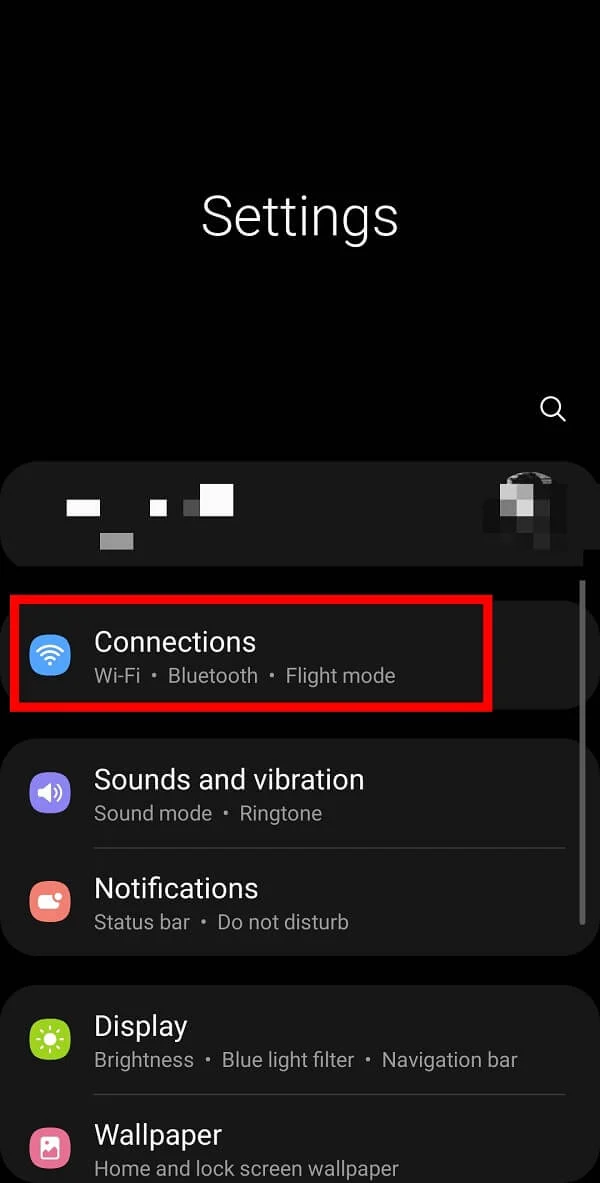
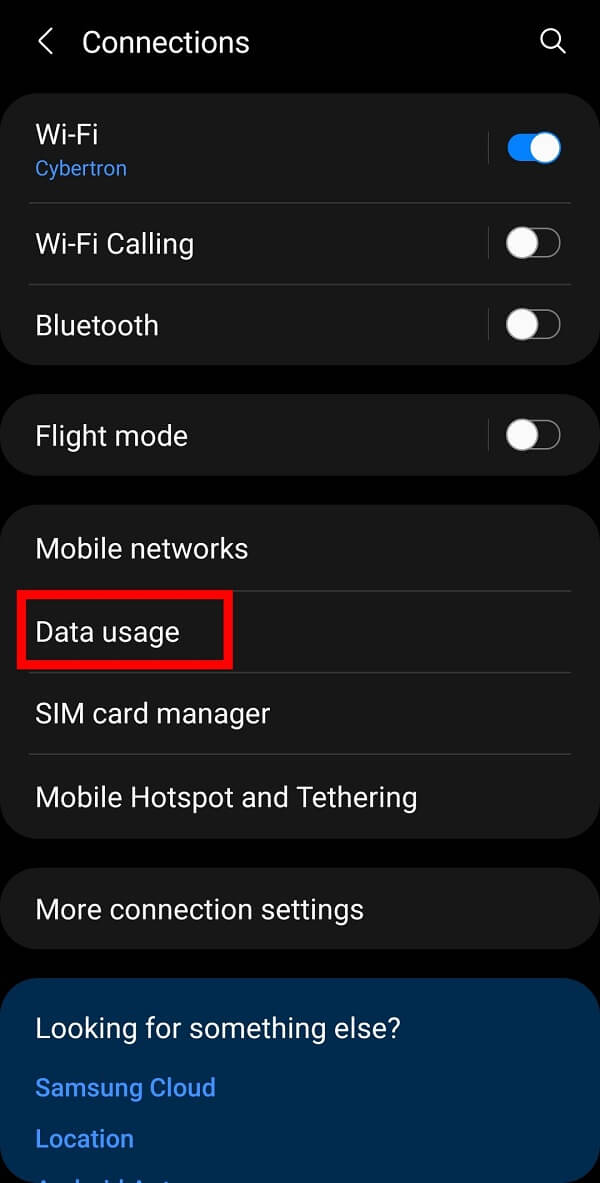
2. Ici, vous pouvez voir l'option « Économiseur de données ». Vous devez l'éteindre en appuyant sur « Activer maintenant ».
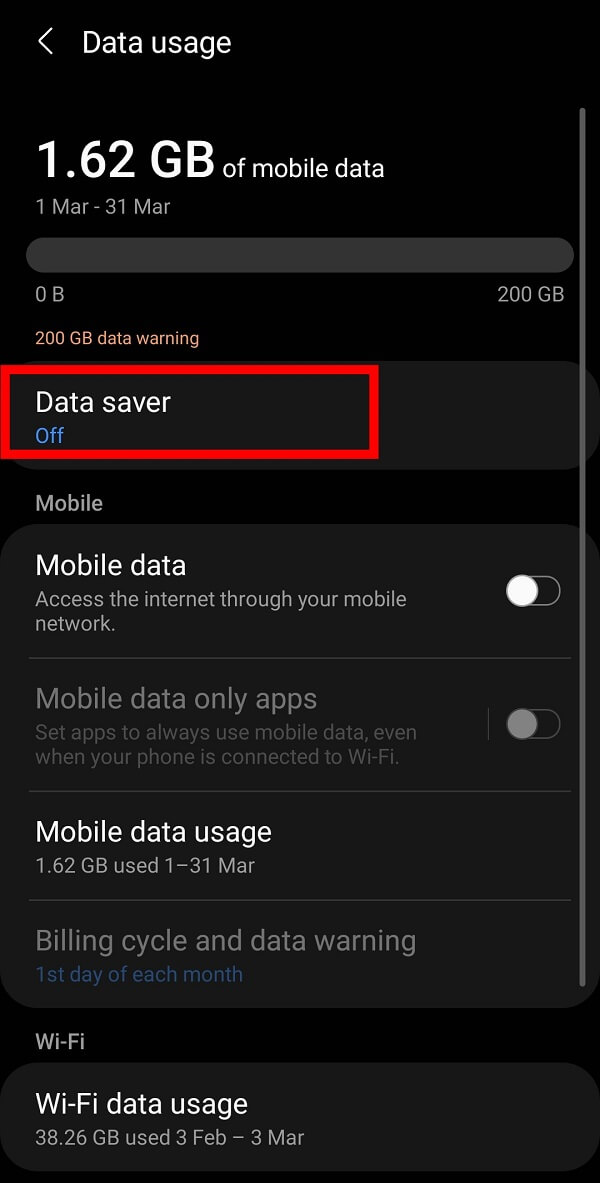
Lisez aussi : Comment laisser une histoire privée sur Snapchat ?
Méthode 6 : désactiver le VPN
VPN signifie Virtual Private Network et cette option étonnante vous permet de cacher votre adresse IP à tout le monde et vous pouvez surfer sur Internet sans laisser personne vous suivre. Il s'agit d'une option très couramment utilisée pour préserver la confidentialité. Cependant, l'utilisation d'un VPN pour accéder à Snapchat peut également empêcher la connexion à ses serveurs. Vous devez désactiver votre VPN et réessayer d'ouvrir l'application.
Méthode 7 : désinstaller Snapchat
Vous pouvez même envisager de désinstaller l'application Snapchat et de la réinstaller pour corriger son erreur de connexion. De plus, cela vous permettra également de résoudre vos autres problèmes avec l'application Snapchat. Il vous suffit d' appuyer longuement sur l'icône Snapchat et d'appuyer sur « Désinstaller ». Vous pouvez le télécharger à nouveau depuis l'App Store ou le Play Store.
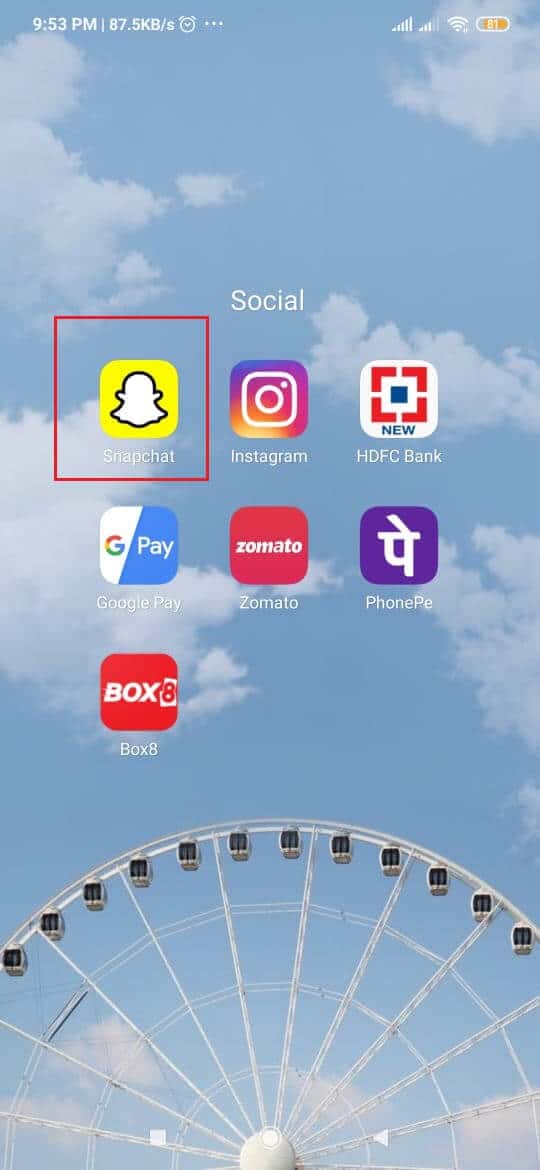
Méthode 8 : désinstaller les applications tierces
Si vous avez récemment installé une application tierce sur votre smartphone qui a également accès à Snapchat, cette application peut également ralentir votre Snapchat. Vous devez désinstaller les applications tierces qui ont accès à Snapchat.
Méthode 9 : Contacter l'assistance Snapchat
Si vous rencontrez une erreur de connexion Snapchat pendant très longtemps, vous pouvez toujours contacter le support Snapchat pour obtenir de l'aide et ils vous informeront de la raison possible de votre erreur de connexion. Vous pouvez toujours visiter support.snapchat.com ou signaler votre problème sur Twitter à @snapchatsupport.
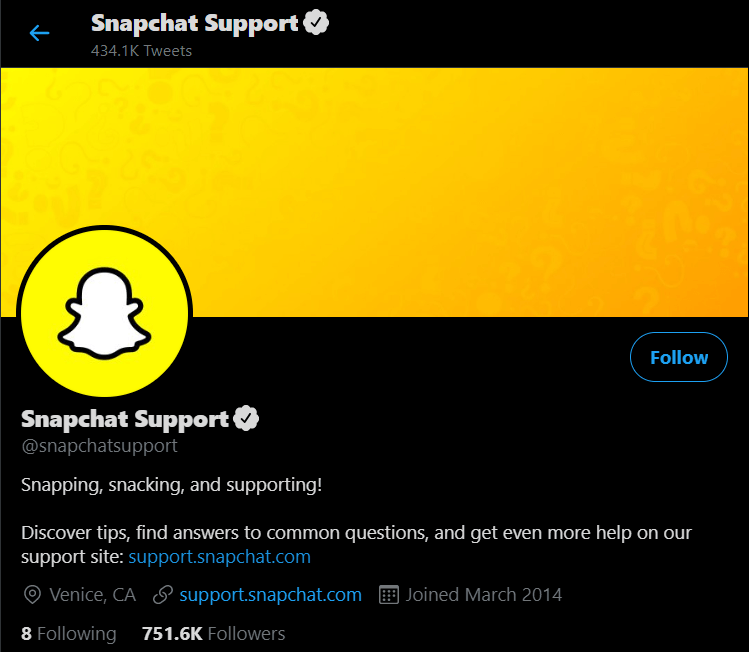
Conseillé:
- Correction des notifications Snapchat ne fonctionnant pas
- Comment cacher l'histoire d'Instagram à tout le monde sauf à une personne
- Réparer Désolé, il y a eu un problème avec votre demande sur Instagram
- Comment vérifier si quelqu'un est en ligne sur Whatsapp sans se connecter
Nous espérons que ce guide ultime vous aidera certainement à corriger l'erreur de connexion Snapchat sur votre smartphone. N'oubliez pas de donner vos précieux commentaires dans la section des commentaires.
